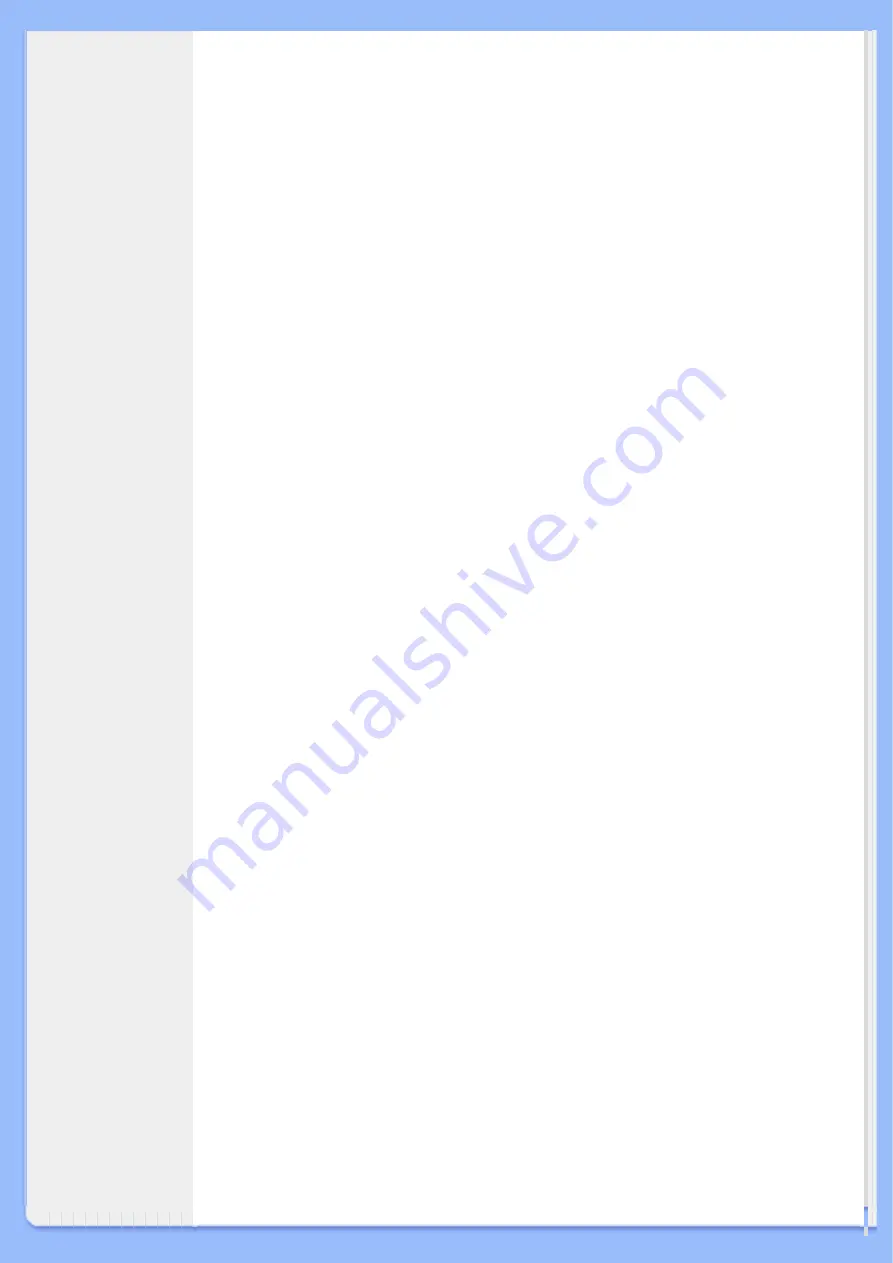
11.
Klicka på 'Avsluta'-knappen och sedan på 'Stäng'.
Om du ser fönstret 'Digital signatur har inte hittats', klicka på 'Ja'-knappen.
För Windows® Me
1.
Starta Windows® Me
2.
Klicka på 'Start'-knappen, på 'Inställningar' och sedan på 'Kontrollpanelen'.
3.
Dubbelklicka på 'Display'-ikonen.
4.
Välj fliken 'Inställningar' och klicka på 'Avancerat...'.
5.
Klicka på knappen 'Monitor', och sedan på 'ändra...'.
6.
Välj 'Specificera drivrutinens plats (Avancerat)' och klicka på 'Nästa'-knappen.
7.
Välj 'Visa en lista med alla drivrutiner på en speciell plats, så att du kan välja den
drivrutin du önskar.' Klicka sedan på 'Nästa' och därefter på 'Har diskett...'.
8.
Klicka på knappen 'Utforska...', välj aktuell enhetsbokstav för CD-ROM-enheten (t.
ex. F:) och klicka sedan på 'OK'-knappen.
9.
Klicka på 'OK'-knappen, välj sedan din monitormodell och klicka på 'Nästa'-
knappen.
10.
Klicka på knappen 'Avsluta' och sedan på 'Stäng'.
För Windows® XP
1.
Starta Windows® XP
2.
Klicka på 'Start'-knappen och sedan på 'Kontrollpanelen'.
3.
Klicka på kategorin 'Skrivare och annan maskinvara'
4.
Klicka på knappen 'Display'.
5.
Välj fliken 'Inställningar' och klicka på knappen 'Avancerat'.
6.
Välj fliken 'Monitor'.
- Om knappen 'Egenskaper' är inaktiv (dimmad), så betyder det att monitorn är
korrekt inställd. Avbryt installationen.
- Om knappen 'Egenskaper' är aktiv, klicka på 'Egenskaper'.
Följ stegen nedan.
7.
Klicka på fliken 'Drivrutin', och sedan knappen på 'Uppdatera drivrutin...'.
8.
Välj radioknappen 'Installera från en lista eller specifik placering (avancerat)', och
klicka sedan på 'Nästa'-knappen.
9.
Välj radioknappen 'Sök inte. Jag kommer att välja den drivrutin som ska
installeras'. Klicka sedan på 'Nästa'-knappen.
10.
Klicka på knappen 'Har diskett...', sedan på 'Utforska...'-knappen, och välj sedan
aktuell enhetsbokstav för CD-ROM-enheten (t.ex. F:).
11.
Klicka på 'öppna'-knappen, och sedan på 'OK'.
12.
Välj monitormodell och klicka på 'Nästa'-knappen.
- Om meddelandet 'Har inte klarat Windows® Logo-test för verifiering av dess
kompatibilitet med Windows® XP', klicka sedan på knappen 'Fortsätt i alla fall'.
13.
Klicka på 'Avsluta'-knappen och sedan på 'Stäng'.
14.
Klicka på 'OK'-knappen, och sedan en gång till på 'OK'-knappen för att stänga
dialogboxen 'Displayegenskaper'.
Om din version av Windows® 95/98/2000/Me/XP/Vista avviker, eler om du behöver mer
detaljerad installationsinformation, se i så fall användahandboken för Windows®
95/98/2000/Me/XP/Vista.
1. Starta Windows® Vista.
2. Klicka på Start-knappen; välj och klicka på "kontrollpanelen".
3. Välj och klicka på "maskinvara och ljud".
4. Välj "enhetshanteraren" och klicka på "uppdatera enhetsdrivrutiner".
5. Välj "bildskärm" och högerklicka sedan på "Generic PnP Monitorärm" .
6. Klicka på "uppdatera drivutinsprogramvara" .
7. Välj "sök i datorn efter drivrutinsprogramvara" .
8. Klicka på knappen "sök" och välj den enhet i vilken du placerat disken. Exempel:
(CD-ROM-enhet:\\Lcd\PC\drivers\).
9. Klicka på knappen "nästa" .
10.Vänta några minuter medan drivrutinen installeras. Klicka sedan på knappen "stäng".
För Windows® Vista
Summary of Contents for HEW8220Q
Page 1: ...Philips LCD Monitor Electronic User s Manual 220EW8 ...
Page 4: ......
Page 23: ...RETURN TO TOP OF THE PAGE China RoHS RETURN TO TOP OF THE PAGE ...
Page 34: ...1 Lutning TILLBAKA TILL BÖRJAN AV SIDAN 220EW8 ...
Page 46: ......
Page 48: ...2 3 Kabeldragning 4 Ansluta till PC n 1 Växelströmingång 2 DVI D ingång 220EW8 ...
Page 53: ......
Page 54: ......
Page 74: ......
Page 88: ......
















































